Win7預裝本到底有多強大?小胖用Win7預裝本可以隨心所欲換Win7壁紙,Win7桌面小游戲實在太給力,讓小胖每次下課回寢室都沉浸其中,Win7的小功能到底還有多少能讓我們在學習中體驗樂趣,在生活中發現更多新鮮的事物。而這些都是Win7預裝本帶給你的全新體驗和非凡感受。
玩電腦,網絡當仁不讓是主角;但每次開機都重復撥通網絡連接這一步驟,也著實麻煩;因此,在這裡分享一個小技巧,能使計算機啟動後自動連接網絡。
具體的步驟如下:在開始搜索框中輸入ncpa.cpl,按回車;
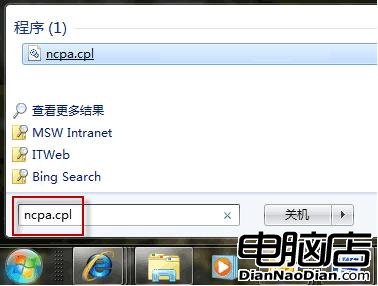
在開始搜索框中輸入ncpa.cpl
在剛才設立的連接圖標上,右擊鼠標,選擇屬性;
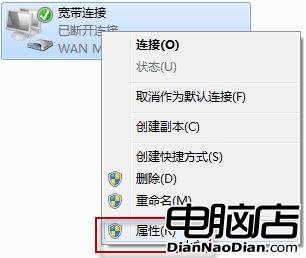
選擇屬性
在選項標簽中,確認提示名稱、密碼、憑證等這個選項前沒有打勾;然後,點擊確定;
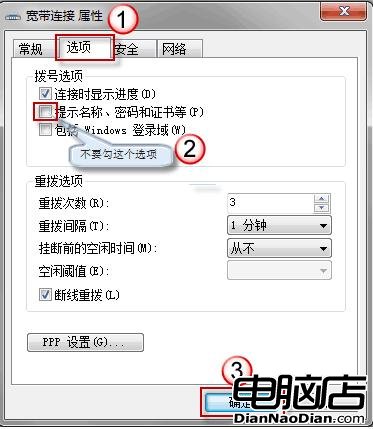
寬帶連接屬性
在連接圖標上,右擊鼠標,選擇建立快捷方式;Windows 會問你是否將快捷方式放在桌面上,點是;回到桌面,在快捷方式圖標上,右擊鼠標,選擇復制;接著,再按一下開始按鈕,選擇所有程序;
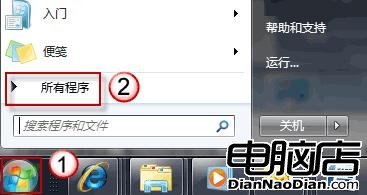
點擊所有程序
右擊啟動,選擇打開所有用戶;
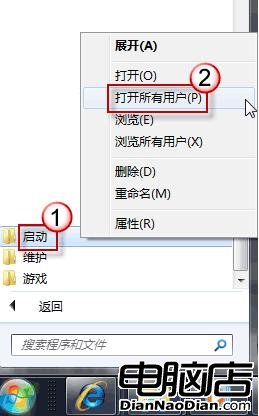
打開所有用戶
在新打開的窗口中,於空白處點鼠標右鍵,選粘貼。
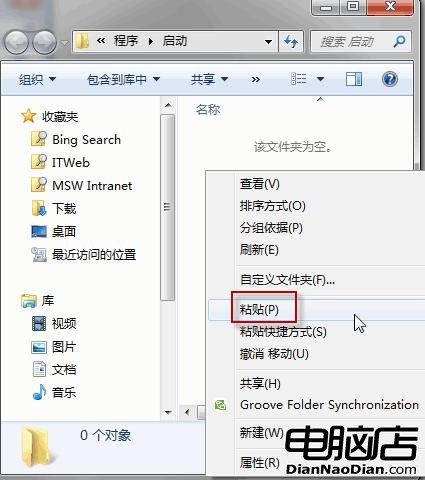
在新打開的窗口粘貼
設定完成。好了,下次電腦開機之後,就會自動嘗試連接網絡了。通過Win7預裝版可以讓我們在上網的同時享受到方便快捷的方式,也同時讓你在平時的生活娛樂中能享受到更多Win7小功能帶來的樂趣。